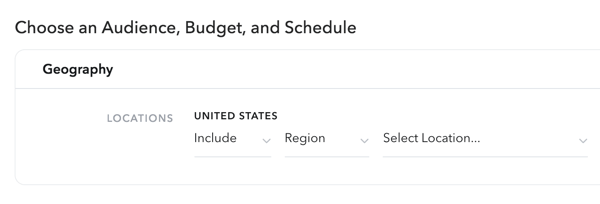Kuinka lykätä, estää tai poistaa Windows 10 -päivityksiä
Microsoft Windows 10 / / March 17, 2020
Windows 10 toimii nyt palveluna ja saat päivitykset automaattisesti. Kaikille ei kuitenkaan pidä tätä uutta ominaisuutta, mutta on tapoja hallita niitä.
Windows Update toi ensimmäistä kertaa esiin Windows 98: ssa, ja se on nähnyt melkoisen osan muutoksista vuosien varrella. Varsinkin Windows 10 ottaa käyttöön eräitä kiistanalaisia muutoksia osana palvelumallia. Yksi käyttäjien vuosien ajan arvostama toiminto on kyky hallita päivityksiä rakeisella tavalla. Asuminen tietokoneen jälkeisessä maailmassa on kuitenkin muuttanut päivitysten vastaanottoapaa - et edes ajattele niitä.
Microsoft päätti omaksua liikkuvuuden filosofian, ja Windows 10 saa päivityksiä kuten puhelimesi. Se on kuitenkin turhauttavaa monille käyttäjille. Yhtiö kuuntelee kuitenkin; voimme nähdä joitain muutoksia, kuten viimeinkin tietäen, mitä Windows-päivityksessä on. Windows Update: n hallinta Windows 10: ssä ei silti ole vielä täydellistä, mutta sinulla on vaihtoehtoja.
Kuinka hallita päivityksiä Windows 10: ssä
Laitteet käynnissä
Löysin ongelmana, että Windows 10 käytti minun mitattu yhteys kuten tavallinen laajakaistayhteys ja Windowsin ja sovelluspäivitysten asentaminen automaattisesti. Onneksi Windows 10: llä on sisäänrakennettu vaihtoehto määritellä erityyppisiä verkkoyhteyksiä, joista yksi on Metered. Voit ottaa sen käyttöön Asetukset> Verkko ja Internet> Wi-Fi>Edistyneet asetukset.
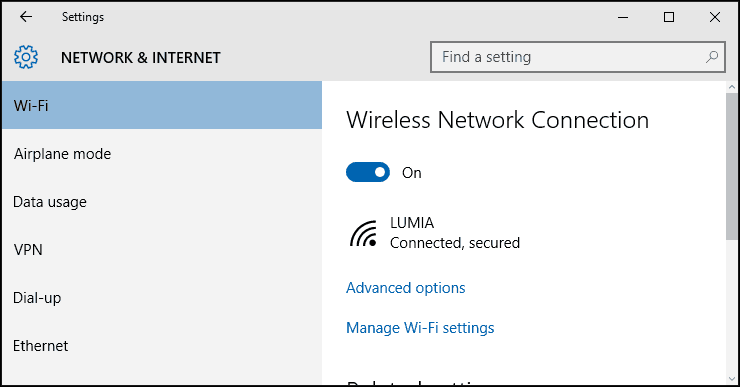
Ota käyttöön Metered Connection -kohdassa Aseta mittausyhteydeksi. Tämä ilmoittaa Windowsille; sinun ei tarvitse ladata Windows-päivityksiä ja Store-päivityksiä. Älä huoli, tämä ei vaikuta muihin käyttämiisi yhteyksiin. Kun sinulla on mahdollisuus muodostaa yhteys nopeaan laajakaistayhteyteen, et menetä mahdollisuutta ladata tärkeitä Windows-päivityksiä.
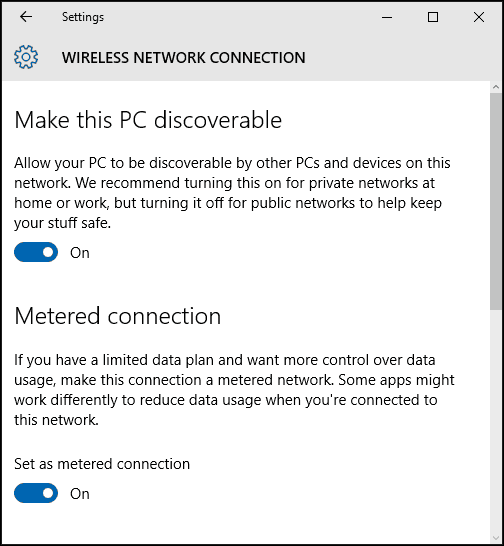
Toinen toiminto, jonka avulla voit estää Windows Updates -sovellusten automaattisen asentamisen, on Windows 10 -päivityksen asettaminen käynnistyy uudelleen.
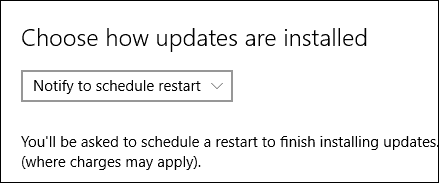
Viivästytä Windows 10 -päivityksiä
Jos sinulla on Windows 10 Pro tai uudempi, sinulla on bonusvaihtoehto nimeltään Viivästyttävät päivitykset, jonka avulla voit viivästyttää latausta useita kuukausia. Microsoft ei määrittele, kuinka kauan tämä on, mutta ryhmäkäytäntöasetuksen perusteella voit määrittää sen korkeintaan kahdeksan kuukautta. Tämä toiminto ei vaikuta tietoturvapäivityksiin. Jos haluat saada Windows 10: n uudemmat versiot, kuten
Huomaa, että tämä ominaisuus ei vaikuta tietoturvapäivityksiin. Jos merkittävä päivitys, kuten viime vuonna Marraskuun päivitys on julkaistu, Päivityspäivitykset estävät sen lataamista. Huomaan myös, että lykkäyspäivitysten käyttöönotto voi vaikuttaa Office 365 -päivityksetmyös.
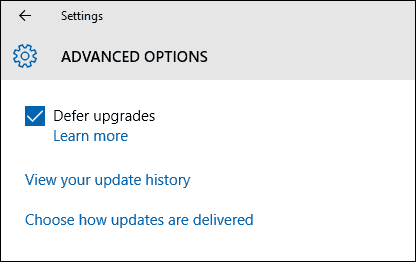
Jos asetat Windows 10: n lykkäämään päivityksiä, päivitykset tulevat näkyviin ja vaihtoehdolla päivitysten lataamiseen manuaalisesti. Huomaa, että sinulla on silti mahdollisuus ladata päivityksiä, vaikka olisitkin rajoitetulla tietosuunnitelmalla, mutta käyttäjän on suostuttava siihen. Ongelmana on, että se on kaikki vai ei mitään, mikä johtaa meidät seuraavaan vaihtoehtomme.
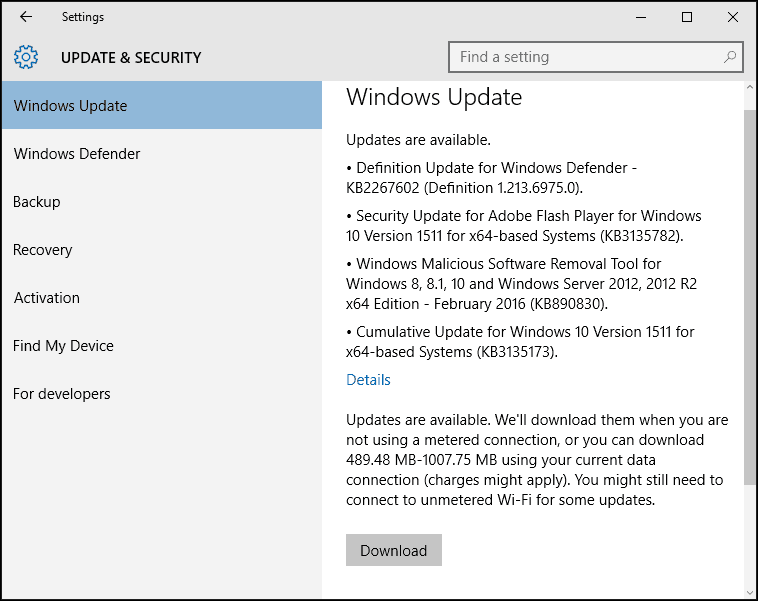
Piilota Windows 10 -päivitykset
Windows 10: n käyttöönoton jälkeen käyttäjien yleinen valitus on rajoitetut hallintavaihtoehdot, joiden päivitykset asennetaan. Yksi ongelma on etenkin ajuripäivitykset; Windows Update on taipumus asentaa laitteistoajurit automaattisesti. Käyttäjät ovat ilmoittaneet ongelmista, jotka johtuvat Windows Update -ohjaimien rikkomisesta.
Microsoft julkaisi KB-päivityksen KB3073930, joka antaa sinulle mahdollisuuden estää tai piilottaa ohjainpäivitykset.
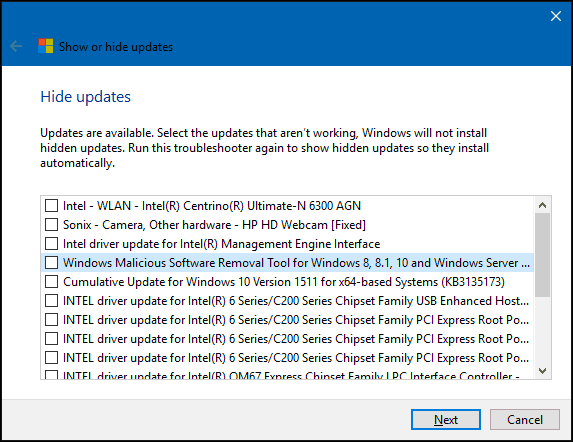
Käytä paikallista ryhmäkäytäntöä
Jos sinulla on Windows 10 Pro tai uudempi, voit käyttää paikallisia ryhmäkäytäntöjä hallitaksesi Windows-päivityksiä. Käynnistä se painamalla Windows-näppäin + R sitten tyyppi: gpedit.msc ja paina Enter. Siirry sitten kohtaan:
Tietokonekokoonpano> Hallintamallit> Windows-komponentit> Windows Update. Tuplaklikkaus Määritä päivitys Windows Update -ikkunassa ja ota se käyttöön.
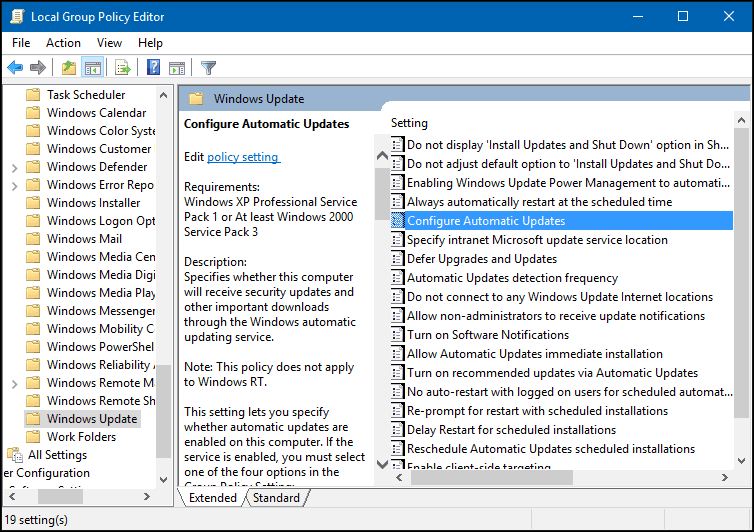
Voit vahvistaa muutosten tekemisen edelleen, napsauta Käynnistä, tyyppi: gpupdate / force komento ja paina sitten Enter. Tämä vaihtoehto palauttaa suuren osan toiminnoista; käyttäjät ovat tottuneet näkemään Windows 7 / 8.1 -tyylisessä Windows Update -ohjauspaneelissa.
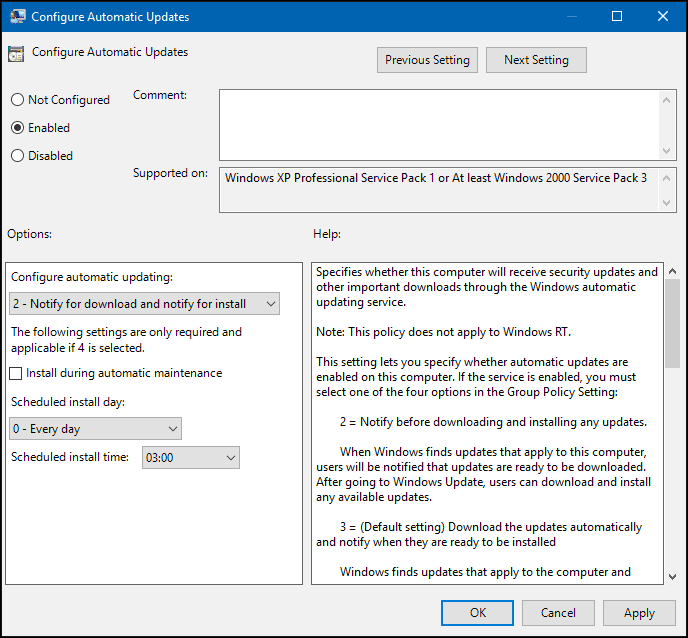
Poista Windows-päivitykset
Jos olet asentanut ongelmia aiheuttavan päivityksen, voit poistaa sen. Lehdistö Windows-näppäin + Q ja sitten tyyppi:tarkastele asennettuja päivityksiä andhit Enter. Valitse päivitys ja napsauta sitten Uninstall komentorivillä.
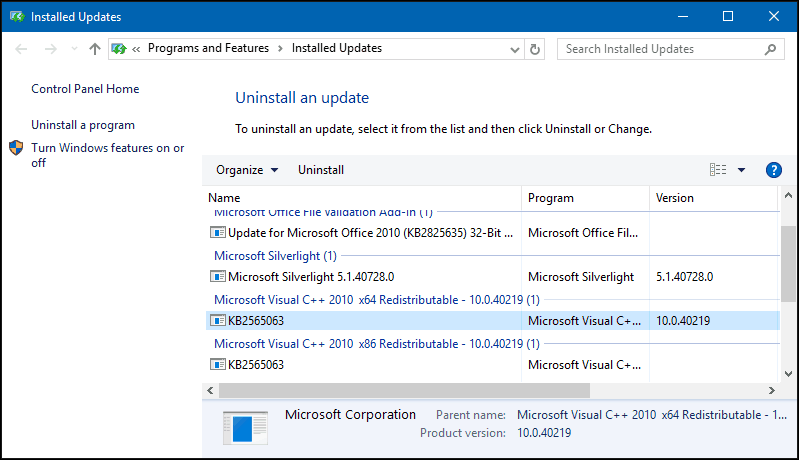
Tapa päivittää Windows 10 on täysin uusi pallopeli. Microsoft käsittelee Windows 10: ää palveluna (Waas) ja ajaa päivitykset pois käsin kuten iPhonessa. Joidenkin näiden muutosten takana on vankat syyt, ja vaikka tottuminen voi olla vaikeaa, käyttöjärjestelmän kypsyessä sen pitäisi johtaa parempaan tietoturvaan ja toimivuuteen kaikille lopulta.